Nu contează atât de mult dacă sunteți îngrijorat de cineva care vă folosește computerul fără știrea dvs. sau pur și simplu nu vă amintiți exact la ce oră v-ați culcat după un raid prelungit într-un joc online - în orice caz, jurnalele sistemului vor fi ajuta la determinarea timpului de oprire. De obicei, nu aveți nevoie de drepturi speciale pentru a le accesa.
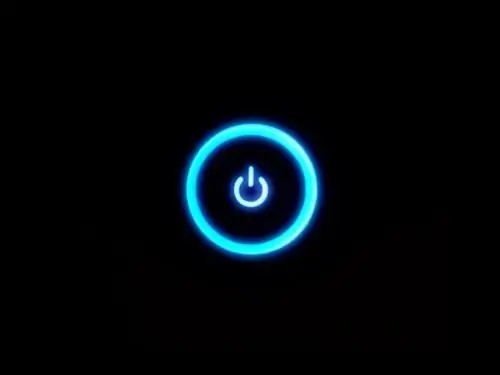
Instrucțiuni
Pasul 1
Pentru început, luați în considerare sistemele de operare din familia Windows. Indiferent de versiunea pe care o aveți: XP, Vista sau Seven - instrumentele de înregistrare și accesul la acestea au rămas neschimbate. Trebuie doar să accesați Start -> Panou de control -> Instrumente administrative -> Vizualizator de evenimente. În fereastra care se deschide, veți vedea un jurnal detaliat al tuturor evenimentelor importante din punctul de vedere al sistemului: pornire și oprire, hibernare, actualizare a sistemului etc.
Pasul 2
Dacă jurnalul obișnuit de evenimente păstrat de sistem nu este suficient pentru dvs., puteți utiliza software suplimentar. Programe precum Aida, Everest sau HMCW (How Much Computer Works) vă vor ajuta să îndepliniți această sarcină. Acesta din urmă este deosebit de interesant în sensul că vă permite să obțineți cele mai detaliate informații despre modul de operare al sistemului: funcționează în fundal și păstrează statistici detaliate despre timpul petrecut la computer.
Pasul 3
Alte sisteme de operare au, de asemenea, propriile mijloace de a obține informații despre oprirea computerului. De exemplu, pe Linux, puteți utiliza ultima comandă pentru aceasta. Pentru a face acest lucru, trebuie doar să deschideți un terminal și să introduceți o comandă cu tasta necesară: - ultima repornire - afișează o linie cu data și ora ultimei reporniri, - ultima oprire - informații despre ultima oprire a computerului, - ultima - x - afișează înregistrări ale modificărilor nivelului de execuție: schimbări în diferite moduri de nutriție și schimbare a utilizatorilor.






